Koşullu Biçimlendir ile aradığınız değerin renklendirme yapmak ister misiniz. Bu örneğimizde F4 hücresinde girdiğimiz değeri Soyadı alanındaki arayacak ve bulduğu diğer bir ifade ile eşit olan değerlere göre alanlar renklendirecek. Bu işlem için ÖZDEŞ Fonksiyonunu kullanacağız.

Yapacağımız işlem Soyadı alanındaki verileri seçerek Giriş Sekmesinden Koşullu Biçimlendirme seçerek başlıyoruz.
Formülün İşlem Adımları
Bu formülü Koşullu Biçimlendirme de formül alanına yerleştireceğiz.
=ÖZDEŞ(C3;$F$4)
Değer girilecek olan F4 hücresi $ işareti ile sabitliyoruz. Böylece formülü Koşullu Biçimlendirmeye yapıştırdığımız zaman bu hücre sabit kalacak.
=ÖZDEŞ(C3;$F$4)
Koşullu Biçimlendirme alanı seçmeden önce Listeyi seçiyoruz ve formülü öyle yapıştırıyoruz. Bu durumda da C3 Soyadındaki listenin ilk satırı. Hücre sabitleme yapmadığımız içinde her hücre de C4, C5 diye hücre ilerleyecek.
Koşullu Biçimlendirme İşlemi
Soyadı Verisinin tamamını seçiyoruz.

Giriş Sekmesinde – Koşullu Biçimlendirme – Yeni Kural seçiyoruz.
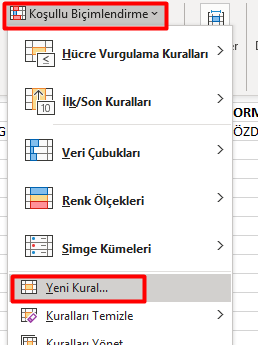
Kural Türünü en alttaki Formül Kullan alanını seçiyoruz.
Formül alanına
formülünü yazıyoruz.

Biçim kısmına da istediğiniz görseli yapabilirsiniz.
Renklendirme Sonuç
Böylece aşağıdaki gibi yazdığınız değer eşleştiğinde ilgili alanlar renklenecektir.
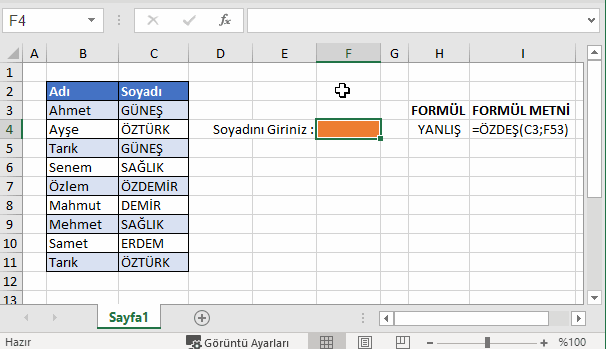
#ÖZDEŞ #KoşulluBiçimlendirme #hücrevurgula #metinselfonksiyon #textFunction #excelFunction #excelFormul #advancedExcel #ileriExcel #excel #excelDersi #excelKursu #excelEğitimi
İlgili Aramalar
- excelde hücre değerine göre renklendirme
- excelde aranan değerleri renklendirme


Merhabalar;
tekbir hücrede 10 15 değer ile oluşturduğum formülde mevcut değerleri sağlar ise hizasındaki hücreyi rengini kendim tayin edebileceğim renk ile renklendirmek istiyorum. Ama şu ana kadar başaramadım. yardımcı olursanız sevinirim. İyi çalışmalar. Koşullu biçimlendirme değil mutlaka hücre içinde formül kullanmak zorundayım.
Merhabalar;
Koşullu Biçimlendirme formül alanına =A1=”10 15″ şeklinde formül yazarsanız A1 hücresine 10 15 değeri gördüğünüzde istediği rengi verecektir.
TELAFİYE KALANLAR TELAFİSİ YAPILANLAR
Mart Nisan Mayıs Ha TOPLAM Haz Temm Ağust TOPLAM KALAN
6 8 0 5 19 5 6 8 19 0
8 0 0 8 16 6 2 8 16 0 6 8 8 4 26 4 0 0 4 22
4 8 8 4 24 2 0 0 2 22
Hocam Merhabalar böyle bir tabloda KALAN hanesi 0 olduğunda kendiliğinden renklenmesi için nasıl formül yazmalıyım. Teşekkürler.
Merhaba;
Kalan hanesini seçip Koşullu Biçimlendirme – Formül kullan alanına gelin. Seçilen kolondaki ilk hücre örneğin A1 olsun Formül kısmına =A1=0 şeklinde formül yazın. Hangi renk olması gerektiğine karar verin. Excel seçilen diğer alanlar içinde aynı formülü uygulayacaktır. Bu şekilde 0 değeri gördüğünüzde istenilen renkte gösterecektir.
Selamlar.
slm ,2 hücre düşünün birinde sayı değeri diğerinde + veya – burda + işareti koyduğumda yan hücrenin rakamsal içeriği rengini nasıl değişe bilirim formül olarak
Merhaba
=A1>0 yaparsanız + değer kontrolü, tam tersi =A1<0 yaparsanız - değer kontrolü yapabilirsiniz. Bu formülü de koşullu biçimlendirmede kullanabilirsiniz.
Merhaba Mustafa hocam
Excel’de yinelenen her değeri farklı renklendirmek istiyorum. Koşullu biçimlendirmede ise yinelenen değerleri tek bir renk yapıyor.
Örn: aynı olan TC kimlik numaralarına farklı farklı renk versin istiyorum.
Merhaba Mustafa hocam
Excel’de yinelenen her değeri farklı renklendirmek istiyorum. Koşullu biçimlendirmede ise yinelenen değerleri tek bir renk yapıyor.
Örn: aynı olan TC kimlik numaralarına farklı farklı renk versin istiyorum.
Renklendirme de dinamik özellik yok. Veri Çubukları ve Simgelerde Yüzdesel duruma göre renklendirme var. Ama bu da en fazla 3 veya 4 koşul. Bu işlemi formülle zengilenleştirebilirsiniz.
Ancak sizin istediğiniz gibi her TC için ayrı renk özelliği bildiğim yok malesef.